压缩图片体积怎么压缩?推荐六个值得手动尝试的方法
在现如今的大数据时代,图片素材和资料往往遍布各个角落。虽然说这给办公带来比较大的效率提升,然而图片如果出现体积过大的情况,便会引发不少麻烦,比如存储变得困难,上传速度也变得缓慢。因此,了解如何压缩图片体积显得尤为关键。那么,压缩图片体积怎么压缩呢?请不要过多得担心,下面就来推荐六个值得手动尝试的方法,一起来看下吧。

一、调整图片尺寸
可以先调整图片的尺寸,以此来减小文件体积。在众多图像编辑软件中,比如Photoshop,只需打开图片,选择图像大小选项,然后根据需要降低像素值即可完成。此外,在线图片编辑工具,如图怪兽,同样可以轻松调整尺寸,其操作简单明了,非常适合那些没有太多专业知识的初学者。当然了,选择到合适的分辨率同样关键。因为过高的分辨率会导致图片文件变大,但对于那些不需要高精度打印的图片来说,适当降低分辨率是完全可以实现的。
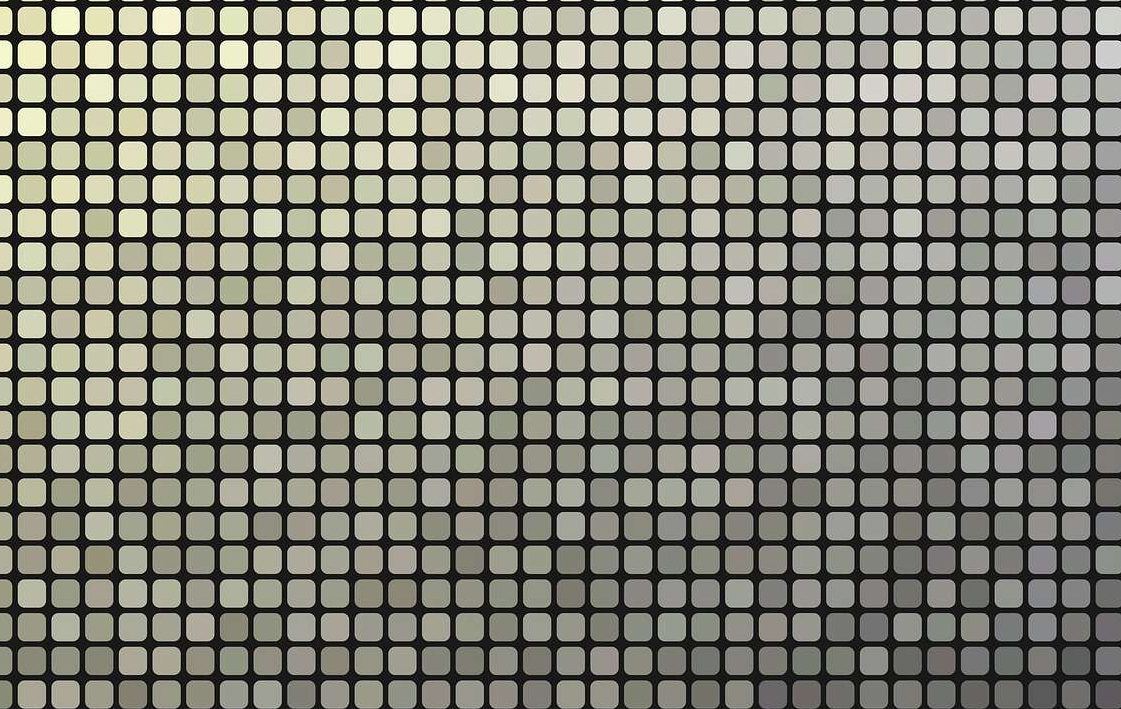
二、改变适宜格式
其次,图片格式间的体积差异显著。JPEG格式因其较高的压缩率而广泛使用。对于色彩繁多但画质要求不高的图片,将PNG格式转为JPEG可以大幅减少文件体积。此外,对于线条简单、色彩单一的图片,转为GIF格式也是一个不错的选择,这样既能保持基本的视觉效果,又能有效降低文件体积。而某些特定设备或应用场合可能更适宜使用某类图片格式,因此我们需要根据实际需求来调整格式。
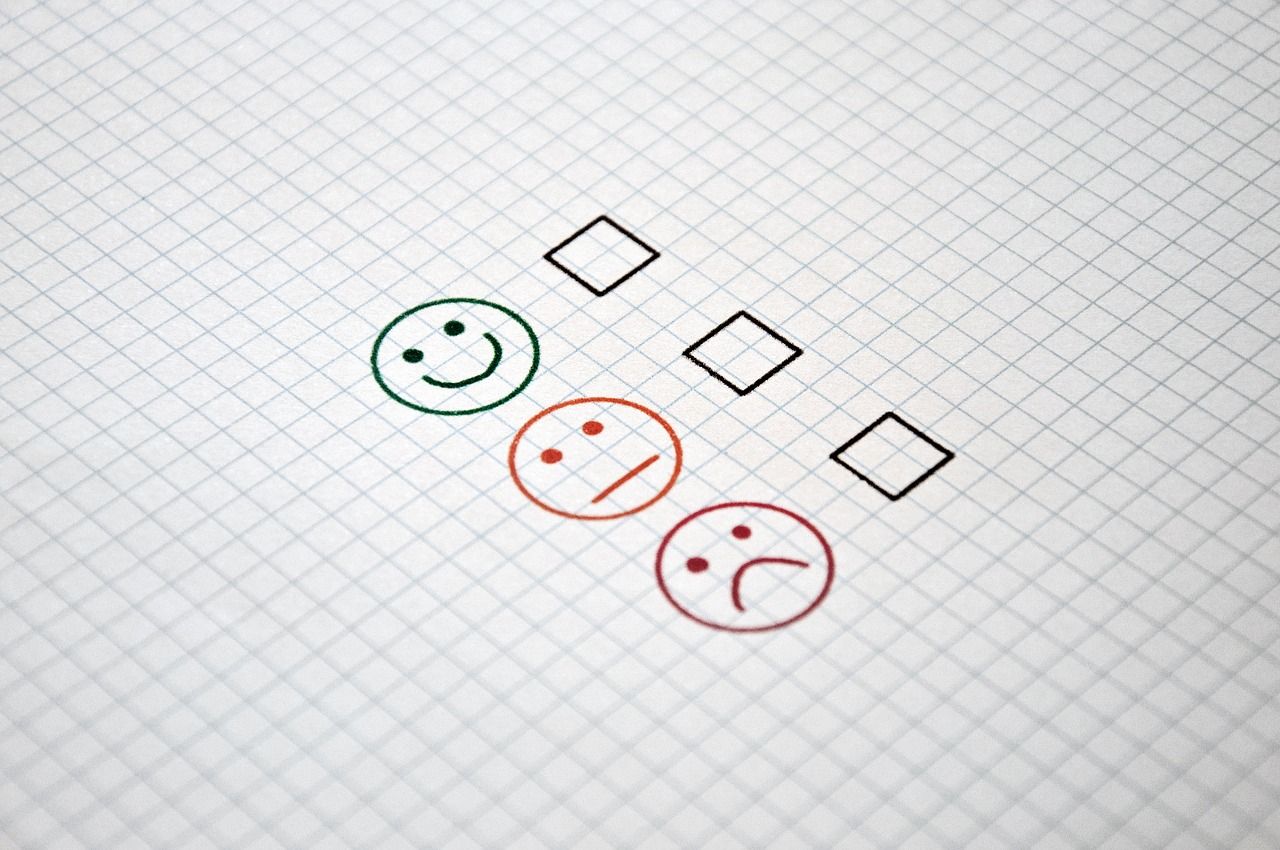
三、使用在线网页
您如果对于压缩图片体积有一些要求,有众多软件能专门用于缩小图片的大小。比如一些比较好用的在线网页,它们大都能在不显著降低画质的前提下,高效压缩PNG和JPEG格式的图片。只需上传图片,软件便会迅速完成压缩工作,自动调整图片至既合适又保持良好画质的平衡点。
另外,无论是处理单张图片,还是批量压缩图片,都十分便捷。而且,用户还可以根据自己的需求来设置压缩的级别和其他参数。若依,如果说您不确定哪一款压缩的效果比较好,可以直接试试“i压缩”或者“iyasuo”等。
具体转换操作:
步骤1、可以直接在电脑上使用默认浏览器,打开“i压缩”这个网页平台。如果说您是第一次使用的话,也可以直接在浏览器当中搜索相应的关键词。首先,需要在首界面里找到具体的功能,也就是选择“图片压缩”选项,最好是具体的相关的图片格式。
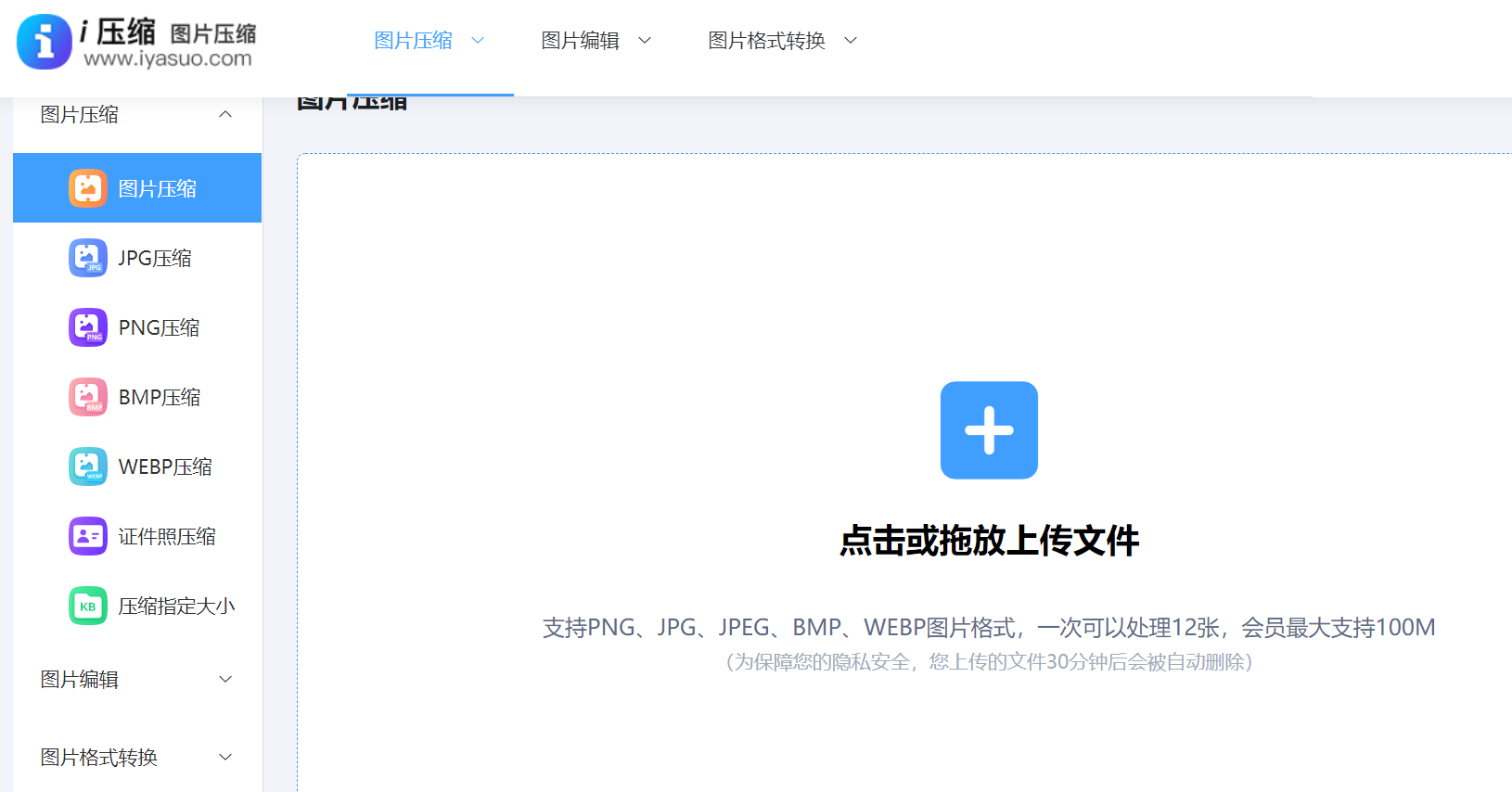
步骤2、将需要压缩的图片添加到网页当中,这里可以选择手动拖拽,当然这得建立在需要转换图片较少的前提下。图片全部添加好之后,再勾选一下是“质量优先”或者“大小优先”的选项,并点击“压缩”之后等待片刻,即可将所需的内容下载保存到合适的位置了。
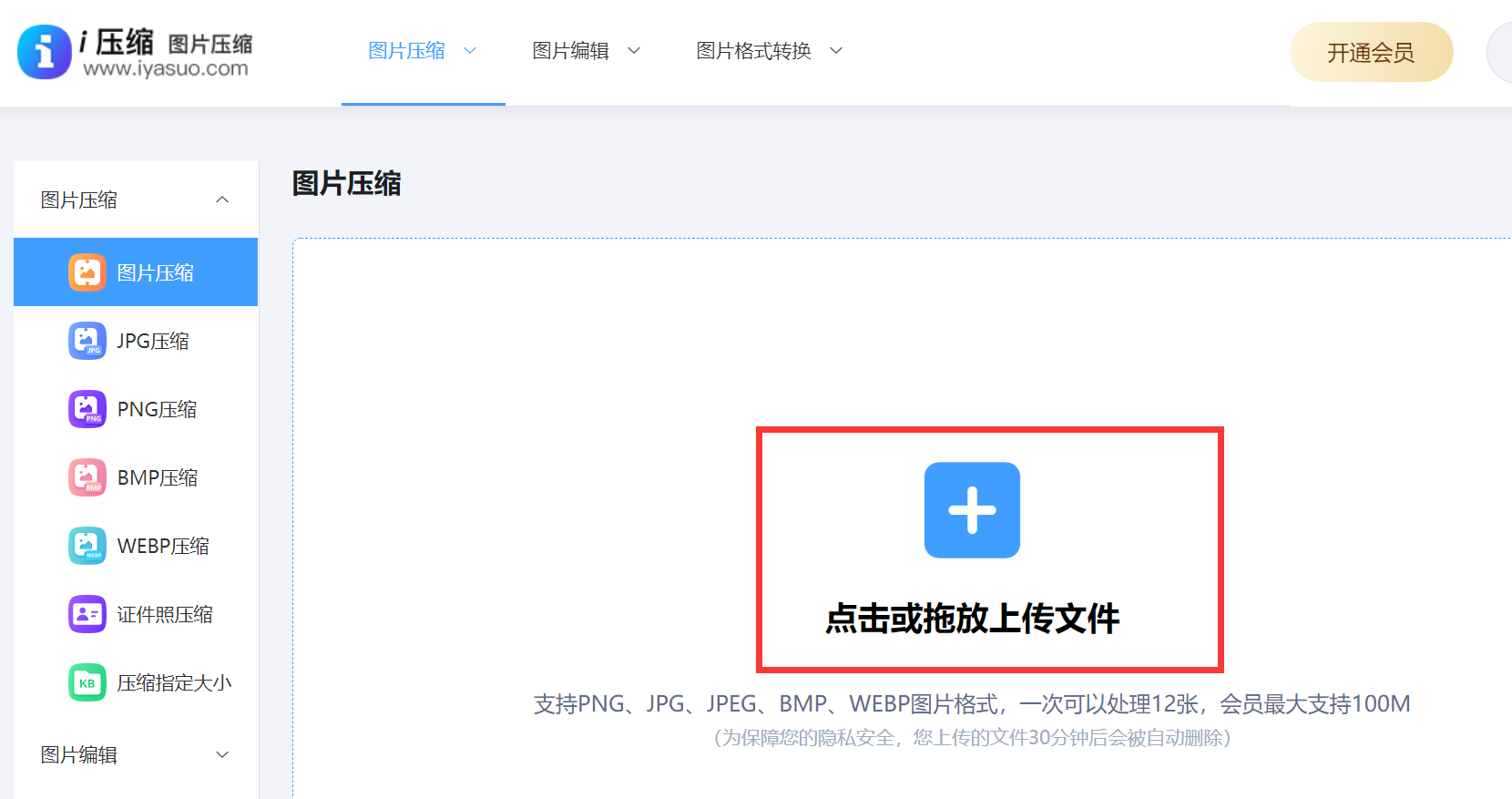
四、优化具体质量
此外,图像编辑软件中,调整图像质量是进行压缩的一种方法。以光影魔术手为例,我们可修改其“jpeg质量”设置。数值越低,图片所占空间越小;然而,图片质量也随之下降。这就要求我们在体积与画质之间寻求一个平衡点,如果说图片是个人保存,可以适当降低画质以减小文件体积;而若是用于展示等场合,则需谨慎调整,以防图片显得模糊或粗糙。
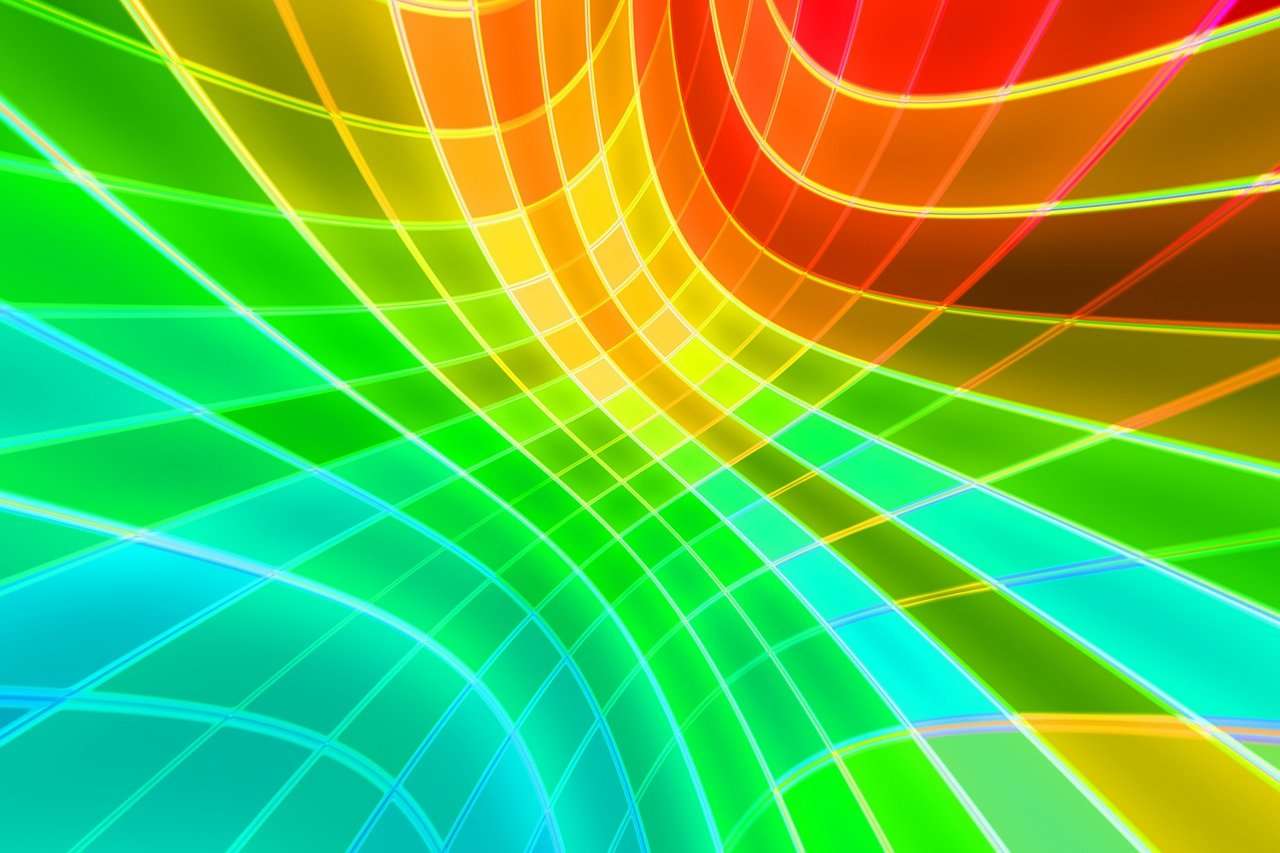
五、裁剪边缘尺寸
当然了,对于图片进行裁剪,能显著降低其文件大小。在拍摄或获取图片时,常常会有许多不必要的内容,比如截图中的多余空白边缘。当前,使用图像编辑工具,比如美图秀秀或Photoshop等,我们可以轻松地裁剪掉不需要的部分。这样做不仅能让图片的主题更加鲜明,而且由于减少了图像数据,图片的文件大小也会显著减小。

六、使用批量操作
除了上面分享的五个方法以外,当你面临大量图片需进行压缩时,逐一操作显然费力且效率低下。因此,借助此神器,批量处理图片以助您更高效地完成任务。批量处理图像压缩技术极其简便,只需运用特定的图像编辑软件,选择待处理的大量图片后集中进行压缩操作。例如,使用Photoshop,便可同时选取并调节所有图片的分辨率,更改其格式,设定压缩品质以及内容裁切等参数。
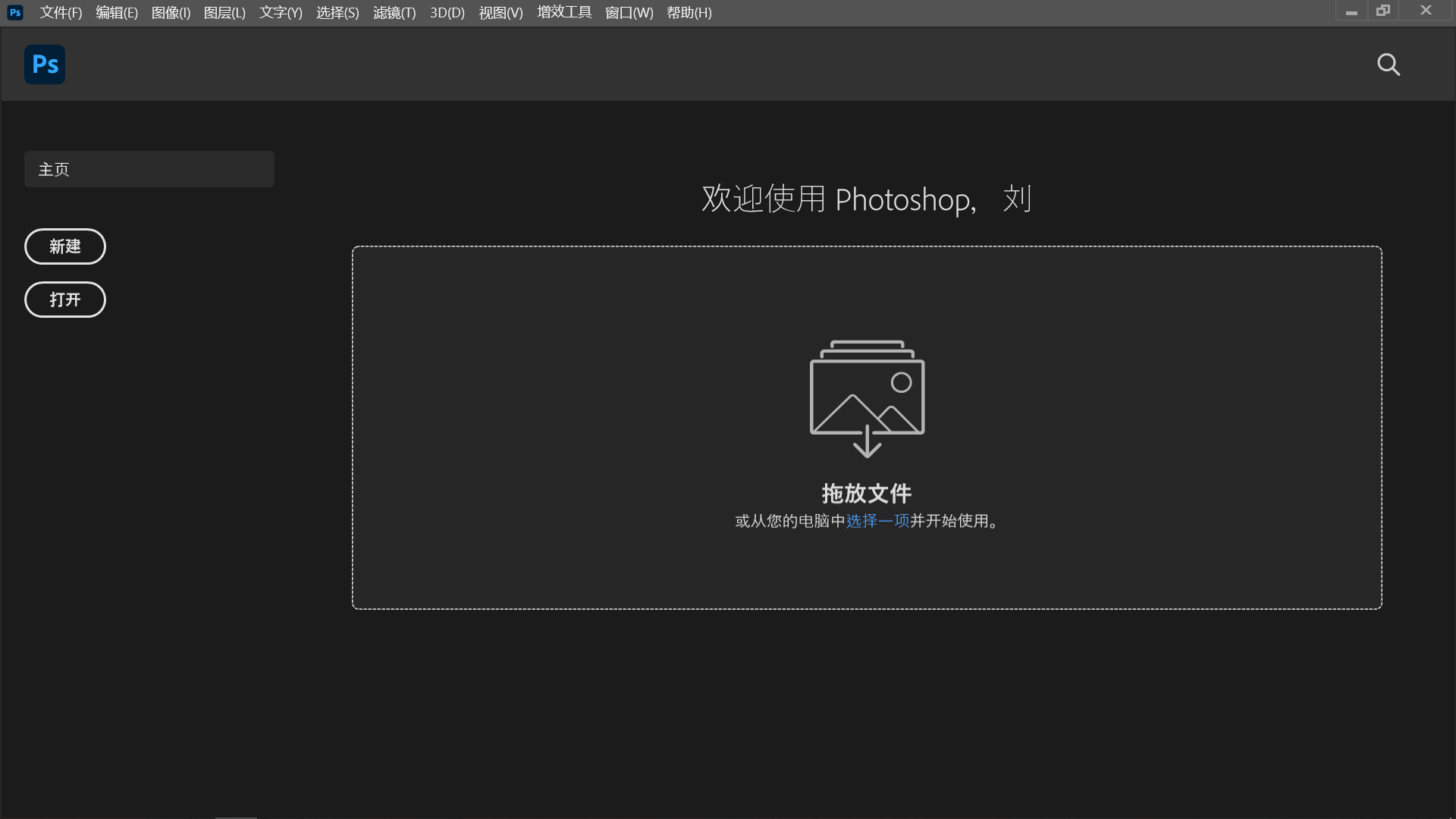
对于压缩图片体积的六个压缩方法,小编就为大家分享到这里了,希望您在看完之后所遇到的问题都能够被解决。最后总结一下:大量图片,尤其是未经优化的高分辨率图片,会迅速吞噬掉设备的存储空间,进而影响到设备的整体性能,在分享图片时,这一问题尤为突出,过多的图片意味着更长的上传时间,这对于追求即时分享的现代人来说,无疑是一种时间的浪费。温馨提示:如果您在使用i压缩在线网页的时候遇到问题,请及时与我们联系,祝您图片体积压缩操作成功。















